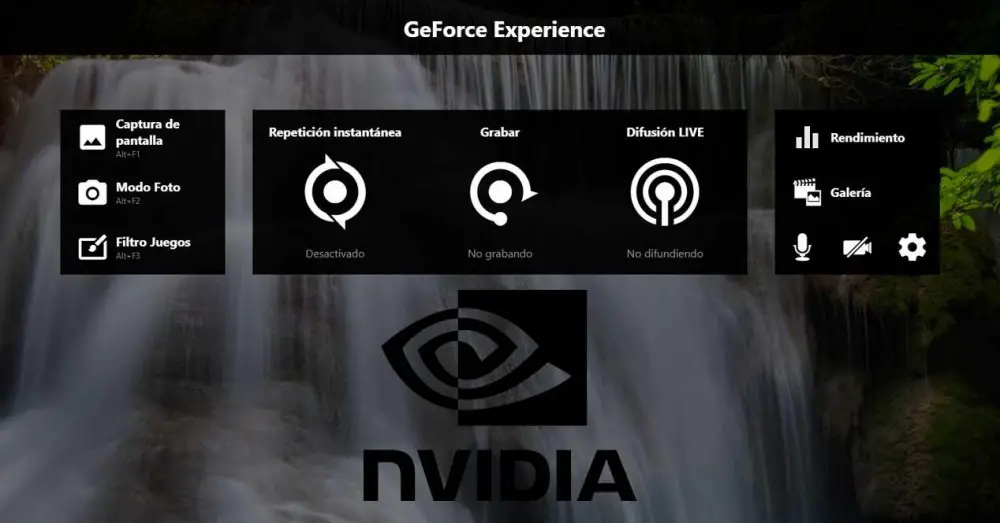
Finies les années où, lorsque nous téléchargeions un pilote, nous venions de télécharger et d'installer le pilote. Aujourd'hui, la plupart des pilotes que nous pouvons télécharger, en particulier ceux pour les cartes graphiques, incluent un centre complet à partir duquel avoir un contrôle total sur le contrôleur et configurer et optimiser le système et les jeux pour qu'ils fonctionnent. de la meilleure façon possible. Le problème est que ces centres de contrôle apportent généralement des fonctions que, souvent, nous n'avons pas besoin ou n'allons pas utiliser et ne consomment que les ressources de notre PC. Dans le cas de NVIDIA Expérience GeForce , par exemple, on parle de instant Replay .
Qu'est-ce que l'expérience NVIDIA GeForce
Lorsque nous installons le Pilotes NVIDIA , l'assistant lui-même nous permet d'installer un plugin appelé ” Expérience GeForce ". Il s'agit du panneau de configuration et de la configuration de la carte graphique, à partir desquels nous pourrons accéder à une série de fonctions et d'outils conçus pour améliorer notre expérience de jeu.
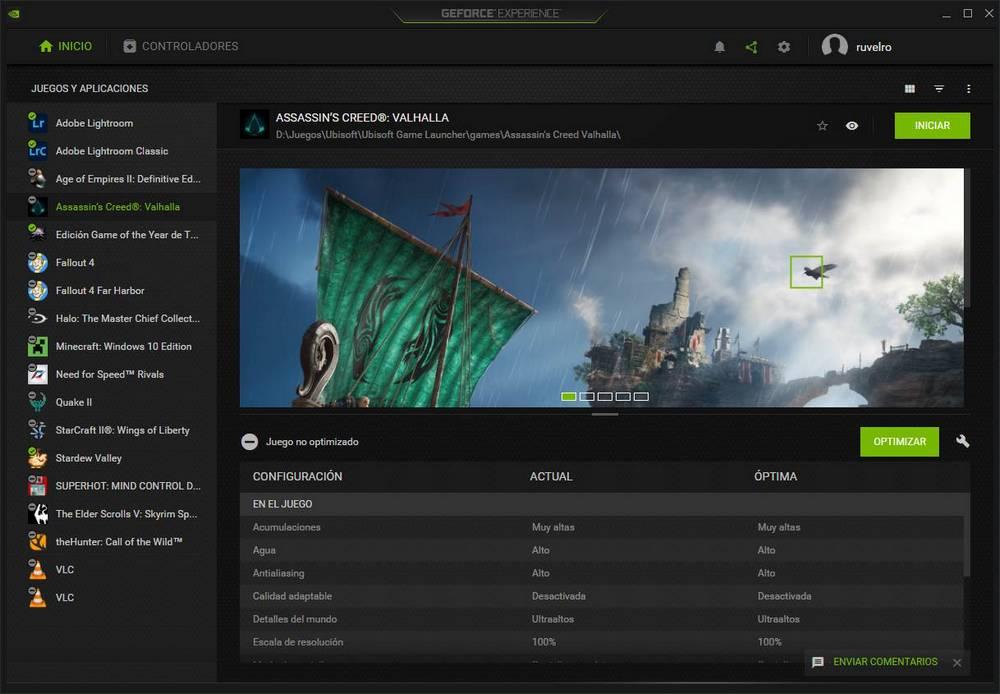
L'une des principales fonctions que nous pouvons trouver, et l'une des plus utilisées, est la possibilité de configurer les paramètres graphiques des jeux en fonction de notre PC. Le programme identifie notre processeur, mémoire et installé GPU et recommande un réglage optimal pour avoir la meilleure qualité avec un taux de rafraîchissement correct. C'est un moyen de nous éviter d'avoir à modifier les paramètres graphiques des jeux tout le temps.
Ce panneau de contrôle nous aidera également à avoir les pilotes toujours à jour. NVIDIA GE recherche fréquemment de nouvelles versions des pilotes et, lorsqu'il existe une nouvelle version, nous permet de la télécharger et de l'installer directement à partir du programme lui-même.
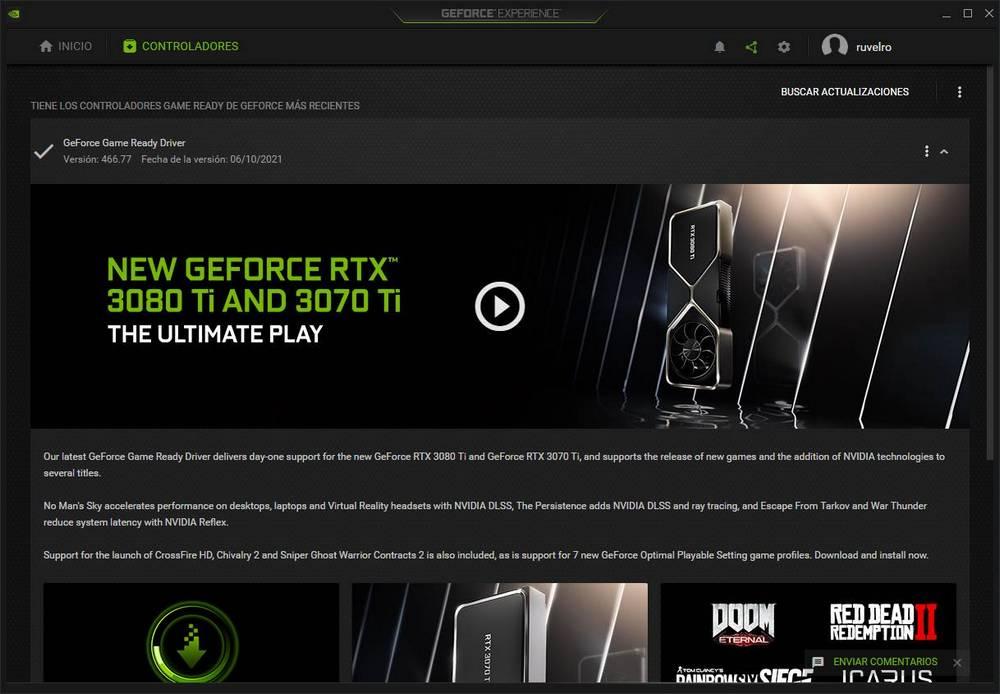
De plus, GeForce Experience nous permet d'activer une superposition (que nous pouvons lancer avec Alt + Z) du bureau à partir de laquelle nous pourrons accéder à une série d'outils et de fonctions supplémentaires des pilotes. Par exemple, on peut trouver :
- Capture d'écran : Avec la touche Alt + F1, nous pouvons prendre une capture d'écran de n'importe quel jeu.
- Mode photo : Avec Alt + F2, on peut activer Ansel, un « mode photo » dans les jeux qui le supportent.
- Filtre : Alt + F3 nous permet d'activer FreeStyle, une série de filtres spéciaux pour donner une touche différente aux jeux.
- Répétition instantanée : une fonction qui enregistre constamment l'écran (en supprimant le contenu toutes les quelques secondes) afin que, si quelque chose de spécial se produise, nous puissions enregistrer le fragment de la vidéo.
- Enregistrement : un enregistreur d'écran inclus dans le contrôleur lui-même qui nous permet d'enregistrer en vidéo notre session de jeu.
- Radiodiffusion : nous pouvons activer ou désactiver le streaming de notre jeu sur Internet.
De plus, il nous permet également de contrôler les performances du PC pendant que nous jouons (voir le FPS), d'accéder à la galerie de photos et de vidéos et de contrôler notre webcam et notre microphone si nous diffusons.
Le problème avec ces outils, qui peuvent être utiles pour certains utilisateurs, est que pour beaucoup d'autres ils ne le sont pas. Si nous n'allons jamais les utiliser, ils ne consommeront que des ressources sur le PC et nous feront perdre quelques FPS.
Désactiver la relecture instantanée dans NVIDIA
Si nous n'utilisons pas cette fonctionnalité, le mieux que nous puissions faire est de la désactiver. Pour ce faire, la première chose que nous devons faire est d'ouvrir la fenêtre principale de NVIDIA GeForce Experience. Une fois à l'intérieur, ce que nous devons faire est de cliquer sur l'icône en forme d'engrenage. Une fenêtre comme celle ci-dessous apparaîtra. Dans celui-ci, ce que nous devons faire est de cliquer sur le bouton "Paramètres" dans le " Superposition dans le jeu " section.
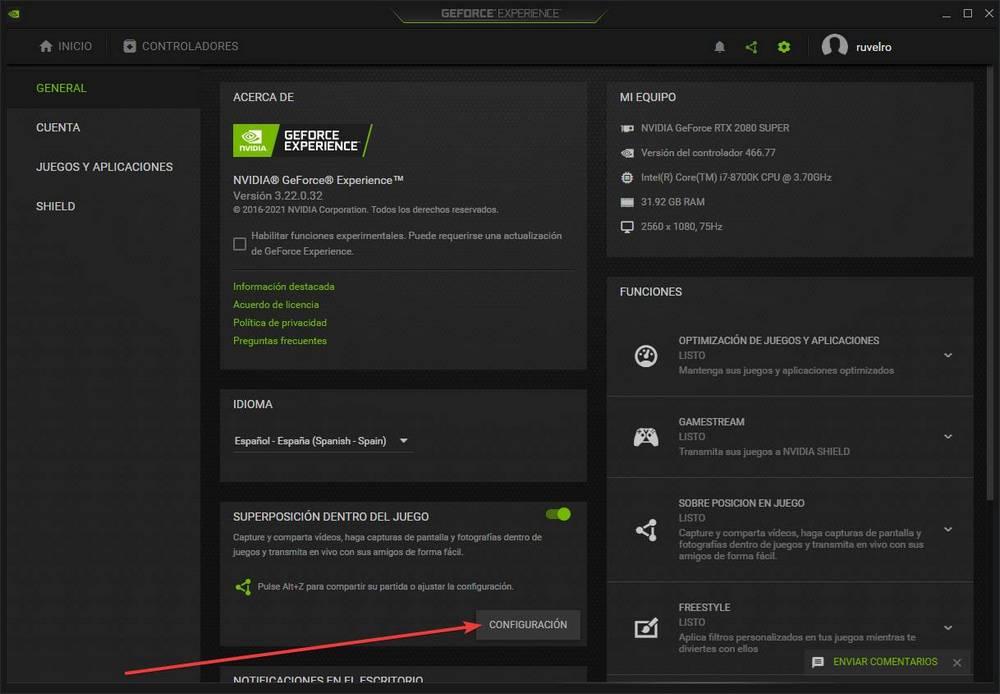
Les options liées à ce panneau superposé apparaîtront automatiquement. Avant de passer à la section pour désactiver cette fonction, nous allons voir les options qu'elle nous propose. Dans ce menu de configuration, nous passons au " Vidéo Capture " section.
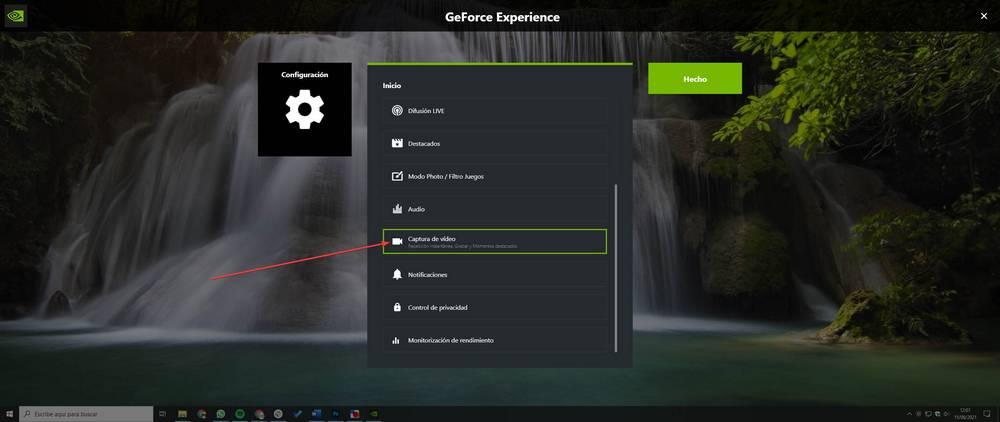
Nous allons trouver ici toutes les options liées à cette fonction. Par exemple, nous pouvons choisir combien de secondes nous voulons que le programme enregistre en permanence, ainsi que la qualité de l'enregistrement. Plus les valeurs de résolution, d'images et de débit binaire sont élevées, plus chaque clip occupera d'espace.
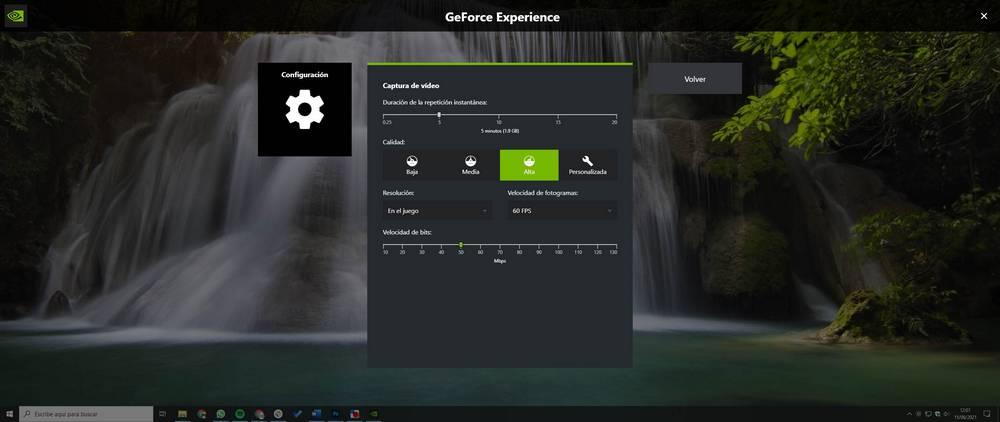
Pour désactiver cette fonctionnalité, nous allons revenir en arrière jusqu'à ce que nous atteignions le panneau de superposition NVIDIA. Comme nous le verrons, le " Instant Replay ” apparaîtra en vert, ce qui indiquera que cette fonction est activée et fonctionne. Nous cliquons dessus et nous verrons l'option de sauvegarder le dernier clip enregistré ou de le désactiver.
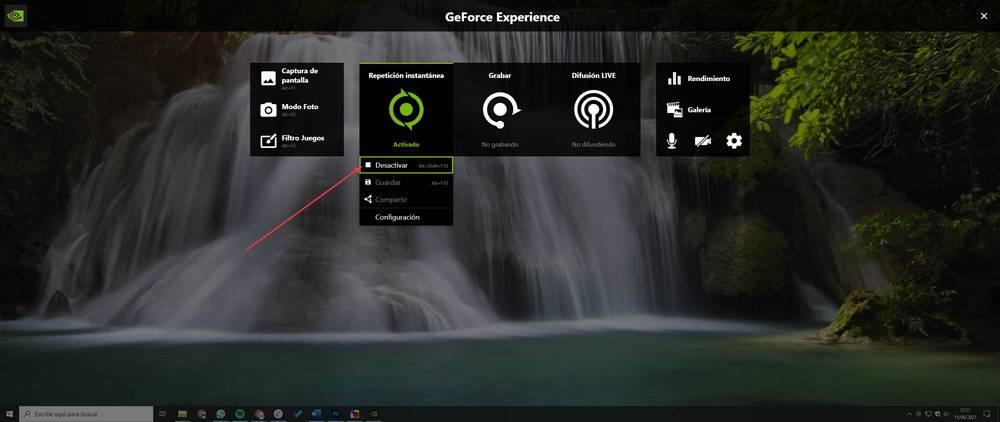
Nous sélectionnons cette option et c'est tout. NVIDIA désactivera la fonction de répétition de votre GeForce Experience, et nous pouvons voir comment elle apparaît maintenant en gris, ainsi qu'un message indiquant que la fonction a été désactivée avec succès.
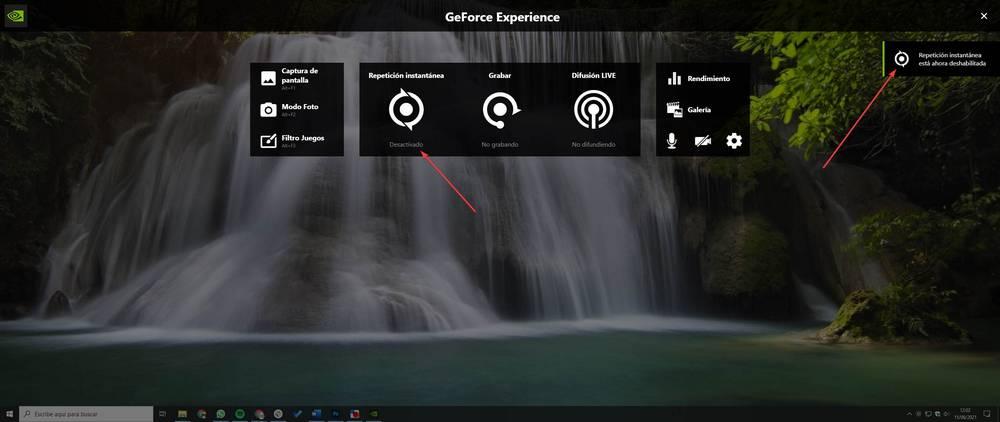
Désormais, nous pouvons continuer à utiliser les autres outils que ce panneau nous propose, tels que les filtres ou le mode photo, sans répétition instantanée consommant des ressources sur le PC.
Désactiver la superposition complète de GeForce Experience
Vous n'aimez pas ou n'utilisez pas le panneau de superposition de NVIDIA ? Aucun problème. Depuis GeForce Experience, nous pourrons également le désactiver. De cette façon, en plus d'économiser les ressources du PC, nous éviterons que Messages NVIDIA apparaissent à chaque fois que nous ouvrons un jeu dans lequel, par exemple, ils nous invitent à activer les filtres.
Pour désactiver ce panneau, ce que nous devons faire est de revenir à la fenêtre principale de GeForce Experience. De là, nous cliquons sur le bouton en forme d'engrenage pour entrer dans les paramètres, et nous passons à la section "In-game overlay".
Ici, nous verrons un petit interrupteur. En cliquant dessus, nous pouvons complètement activer ou désactiver ce panneau.
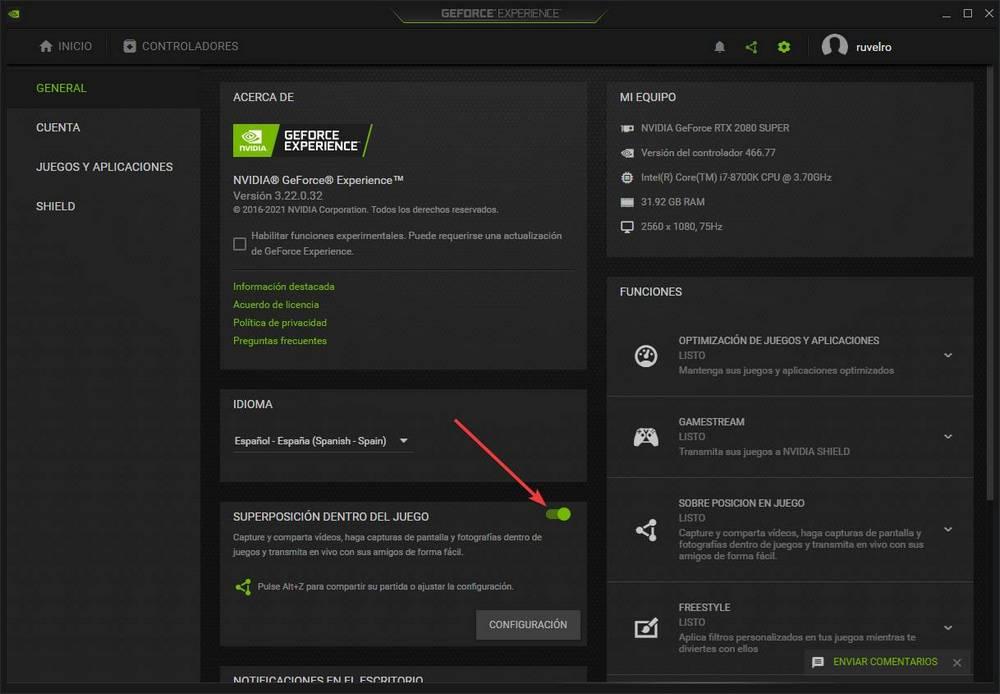
Intelligent. A partir de maintenant, cette fenêtre de superposition ne fonctionnera plus. Le panneau de configuration NVIDIA cessera de consommer des ressources inutilement, bien que nous ne puissions pas non plus utiliser les fonctions et fonctionnalités offertes par ce module complémentaire.
Au cas où nous voudrions l'activer à nouveau à l'avenir, nous devons simplement suivre les mêmes étapes et activer le commutateur que nous venons de voir. Pour le moment, il chargera à nouveau le panneau et tous les outils seront à nouveau disponibles.